Fortnite er et af de mest spillede online videospil udviklet af Epic Games, som du kan glæde dig over på både Xbox og PS4. Mange af dets brugere nyder de tre forskellige versioner, som Fortnite tilbyder, Fortnite Battle Royal, Fortnite: Save the World og Fortnite Creative. Alle disse spiltilstandsversioner fører dig til at spille med forskellige spillere, og det scenarie er det, der gør Fornite interessant. Derfor, hvis du vil spille med dit hold, kan du spille på en delt skærm, der lader dig spille med dine venner på den samme skærm. Når dette er sagt, vil denne artikel give dig en komplet vejledning om hvordan man spiller split screen på Fortnite. Forbered dig derfor, mens vi slipper den spændende lektion løs, der vil få dig til at nyde at spille dit yndlingsspil på din yndlingskonsol med dine yndlingsvenner.
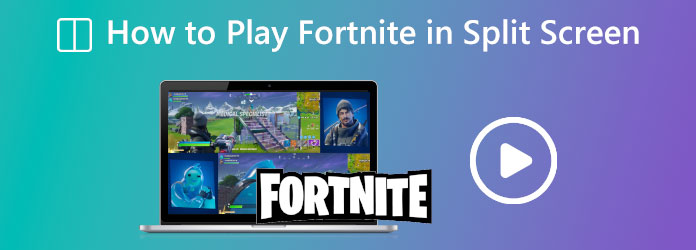
Del 1. Trin til, hvordan man spiller Split Screen på Fortnite med Xbox
Xbox er en af de mest gunstige spillekonsoller på verdensplan. Og heldigvis kan dets brugere nyde at spille Fortnite. Derudover har Epic Games aktiveret den delte skærm på Xbox, så to spillere kan nyde spillet med deres controllere. Så spørgsmålet er, hvordan man spiller Fortnite Xbox med delt skærm. Til denne sag har vi forberedt de trin, du kan følge nedenfor. Før du gennemgår trinene, skal du dog sikre dig, at du aktiverer en anden konto på Xbox for den anden afspiller; ellers virker trinene ikke.
Trin 1 På din Xbox skal du begynde med at logge ind på din Fortnite-konto ved hjælp af den første controller. Når du har logget ind, skal du oprette et hold eller en duo-lobby.
Trin 2 Når duo-lobbyen er klar, kan du tænde den anden Xbox-controller. På denne anden controller skal du trykke på og holde Xbox knappen, indtil du ser sidemenuen på skærmen.
Trin 3 Derefter skal du ved hjælp af den første controller gå til Skift profil og log ind med en separat konto. Når du er færdig med login-processen, skal du holde nede A knappen for at tillade den anden spiller at logge ind.
Trin 4 Til sidst kan du deltage i lobbyen og klikke på knappen på din skærm, så den anden spiller kan deltage i lobbyen. Når begge controllere er i, så kan du begynde at spille. Og det er sådan, man opdeler skærm i Fortnite på Xbox.
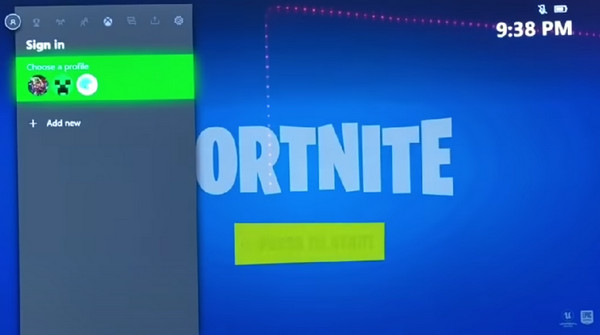
Del 2. Sådan spiller du Fortnite med split skærm på PS4
PS4 er en anden mest brugt spillekonsol på verdensplan. Ligesom det er en, som næsten alle unge kan lide at have for sig selv. Og hvis du er en af dem, der stadig nyder at spille på deres PS4, så kan du denne gang svælge i at spille Fortnite med den sammen med en ledsager på din side. For at få dette til at ske, skal du derfor virkelig vide, hvordan du har en delt skærm, når du spiller dette spil. Derfor er her de trin, du skal følge i spil med opdeling af skærm.
Trin 1 Åbn din PS4, og start Fortnite med den. Begynd med at oprette en lobby med en hold- eller duotilstand.
Trin 2 Du kan nu tilslutte din anden controller. Og på skærmen skal du vælge en ekstra Playstation Network-konto når systemet viser Hvem bruger denne controller spørgsmål.
Trin 3 Derefter vil du se en pop-up menu i nederste højre hjørne af skærmen. Tryk nu på og hold X knappen for at aktivere spiller to.
Trin 4 Hvis spiller to allerede har en konto, skal han blot logge ind og begynde at spille sammen med spiller en.
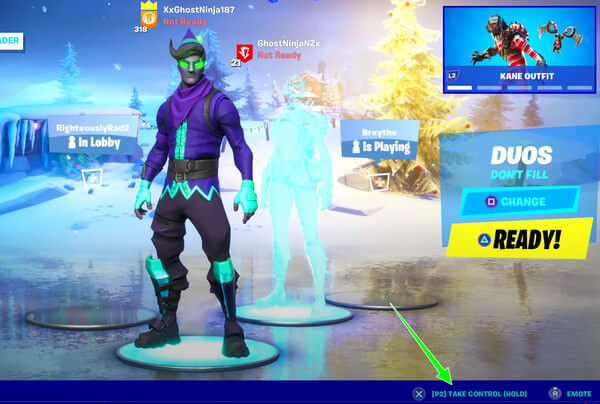
Del 3. Bonus: Sådan laver du Fortnite-spilvideoer i splitskærm på computer
Kan du spille delt skærm på Fortnite? Ja, det kan du bestemt. Men hvad med de optagede spil, du har i din mappe? Kan vi kompilere dem og afspille dem samtidigt på en delt skærm? Det er helt sikkert også når du bruger Video Converter Ultimate. Det er en fantastisk software med robuste værktøjer og skabere, herunder oprettelse af opdelte skærme af dine eksisterende videoer. Desuden giver den forskellige typer skabeloner, skillevægge, grænser og filtre, der kan forvandle dit videooutput til dets mest fantastiske udseende. Ikke bare det, den kan justere den lave kvalitet af videoen, du fik fra videospilsskærmoptagelsen, og skrue den op til 4K. Derudover behøver du ikke være bekymret for den type video, du har, fordi denne software understøtter næsten alle populære videoformater til input- og outputprocessen. Derfor ønsker du måske at se og følge proceduren for, hvordan du opdeler Fortnite-spil med dette robuste værktøj.

- Forskellige kreative skærmdelere til opdeling af skærme.
- GPU-acceleration, ultrahurtig konvertering og AI-drevne teknologier.
- Optimer dit outputs kvalitet, framerate, opløsning og format nemt.
- Flere forbløffende filtre til frit at anvende på udgangene.
Gratis download
Til Windows
Sikker download
Gratis download
til MacOS
Sikker download
Trin 1 Start denne robuste software, når du har installeret den på din computer. Klik derefter på Collage menu midt i MV , Værktøjskasse valgmuligheder.
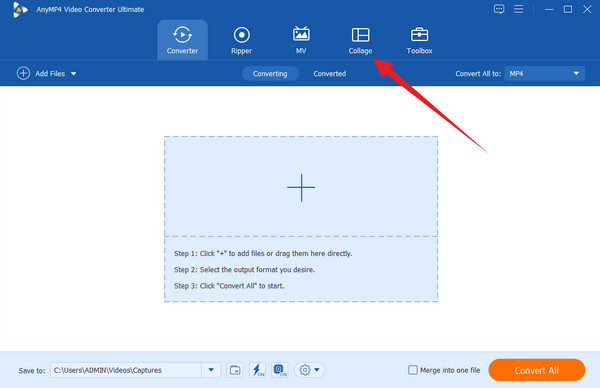
Trin 2 Efter at have klikket på den nævnte menu, vil værktøjet bringe dig til det næste vindue. Vælg nu blandt skabelonerne den, du vil bruge. Når du har valgt, skal du klikke på Plus faner fra venstre for forhåndsvisningssektionen for at uploade de gameplay-videoer, du vil lav videoer med delt skærm.
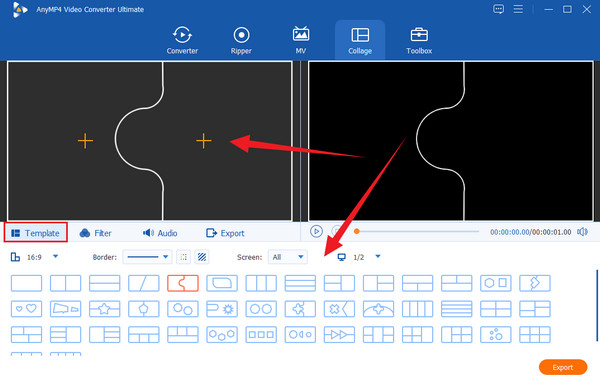
Trin 3 Denne gang skal du gå til eksport menuen og tilpasse de forudindstillinger, du vil navigere dertil. Hvis du vil lave dit output i 4K, skal du gå til Løsning valg og vælg 3840 x 2160 (4K) valgmulighed.
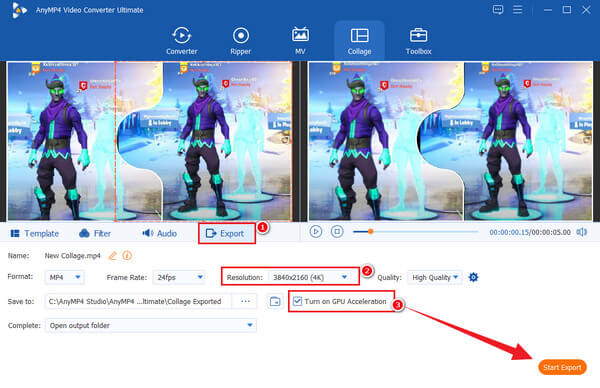
Trin 4 Derefter kan du fortsætte ved at klikke på Start Export knappen for at gemme dit output. Men vær opmærksom på at sætte kryds i boksen, der siger Tænd GPU-acceleration at have en hurtig eksportproces.
Del 4. Ofte stillede spørgsmål om, hvordan man spiller Split Screen på Fortnite
-
Kan du spille delt skærm på Fortnite Survival?
Ja. Du kan have en delt skærmtilstand på alle spilversionerne af Fortnite, når du spiller med din spillekonsol.
-
Kan jeg opdele skærmen på Nintendo Switch på Fortnite?
Nej. Desværre er Fortnite-tilstanden med delt skærm endnu ikke tilgængelig på Nintendo Switch og mobile enheder.
-
Hvorfor kunne jeg ikke bruge den delte skærm på Fornite før?
Du kunne have prøvet at bruge det, mens det var deaktiveret. Ja, delt skærmtilstand var midlertidigt deaktiveret før. Det skyldes stabilitetsproblemer, men det blev aktiveret igen efter et stykke tid.
Indpakning op
Nu hvor du ved hvordan man spiller split screen på Fortnite på din yndlings spillekonsol kan du frit spille dit yndlingsspil med dine venner. For dine tidligere Fortnite-gameplay behøver du derfor ikke at bekymre dig, for du kan stadig spille dem på en delt skærm ved hjælp af Video Converter Ultimate.
Mere Reading
Split skærm

